Google skjöl: Hvernig á að búa til efnisyfirlit

Lærðu hvernig á að búa til efnisyfirlit í Google skjölum á auðveldan hátt.
iPhone hefur orðspor sem er á undan, þar sem þeir eru sagðir vera öruggustu snjallsímarnir. Netglæpamenn hafa unnið að því að nota glufur og veikleika í vél- og hugbúnaði iPhone. Það eru fjölmargar leiðir sem tölvuþrjótar geta ráðist inn í friðhelgi einkalífsins. Svo að halda að iPhone sé allt öruggur og þarfnast ekki öryggis, þá hefurðu rangt fyrir þér! Einnig er sagt að forvarnir séu betri en lækningin.
Í þessari færslu höfum við skráð nokkur ráð og brellur til að halda iPhone þínum öruggum og öruggum.
Ábending nr 1: Haltu alltaf iPhone þínum uppfærðum
Það er alltaf mælt með því að hafa öll forritin þín og kerfið uppfærð til að viðhalda öryggi. iOS uppfærslur eru gefnar út til að laga villur og glufur sem eru til staðar í iOS, sem gæti dregið úr líkunum á að verða fyrir árás.
Við höfum fjallað um tæki, GrayKey sem er notað til að sprunga kóða á iOS tækjum. Þetta tæki notar glufur og veikleika á iOS sem gæti verið afskrifað ef þú heldur iPhone uppfærðum.
Lestu líka: -
Hvernig á að laga "iMessage ekki skilað" á... iMessage ekki skilað þýðir einfaldlega að skilaboðin þín hafa ekki verið afhent í tæki uppskriftarinnar, af ákveðnum ástæðum....
Ábending nr 2. Notaðu alltaf löng lykilorð:
Það auðveldasta sem við gerum til að tryggja símann er að bæta við fjögurra stafa eða sex stafa PIN-númeri, finnst þér það þó vera nóg. Það er öruggt eins og einhver reyni að opna iPhone og slá inn rangt lykilorð 10 sinnum, iPhone mun eyða öllu.
Líkurnar á að giska á lykilorðið rétt eru litlar. Það minnkar enn frekar ef þú ert með 6 tölustafa aðgangskóða. Þó að ef tölvuþrjótur er atvinnumaður gæti hann hugsanlega gefið n fjölda tilrauna til að opna iPhone. Einnig, ef tölvuþrjótur er með tæki sem getur hjálpað honum að reyna aftur PIN-númerið mörgum sinnum, þá gætu þeir getað hakkað tækið þitt.
Það er alltaf betra að hafa sex stafa PIN-númer þar sem það mun lengja þann tíma sem tölvuþrjótarnir taka til að sprunga. Með GrayKey tæki er hægt að brjóta fjögurra stafa PIN-númer á einni klukkustund eða að hámarki tveimur klukkustundum, hins vegar gæti það tekið þrjá daga að brjóta sex stafa PIN-númer.
Það er alltaf sagt, því lengur sem lykilorðið er, meiri tími tekur tölvuþrjótar til að brjóta það. Mælt er með því að nota alfanumerískt lykilorð.
Til að breyta lykilorðinu í sterkara og lengra lykilorð skaltu fylgja þessum skrefum:
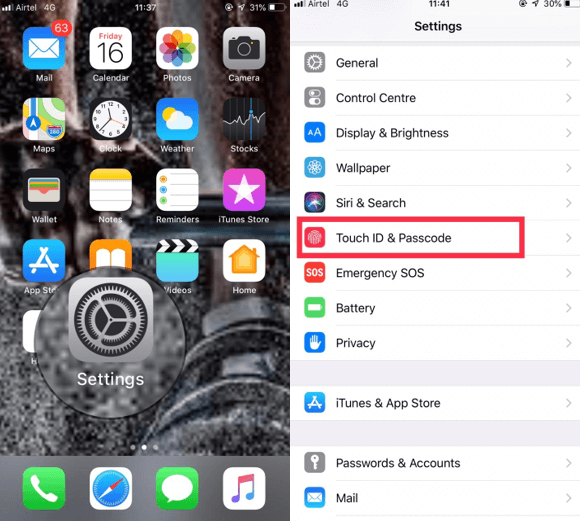
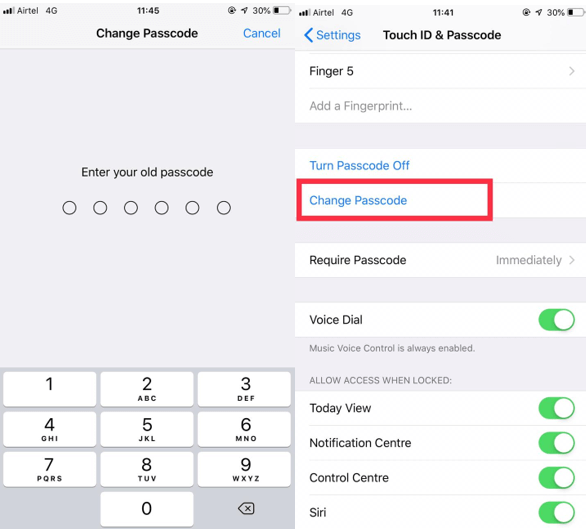
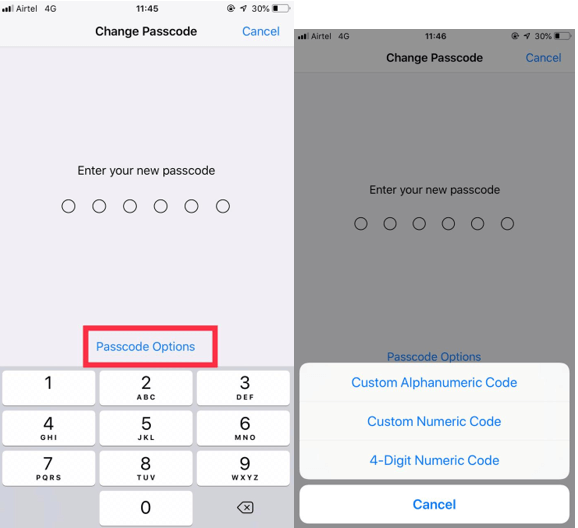
Þó að þessir símar komi með þægilegum leiðum til að fá aðgang að snjallsímunum þínum eins og Face ID og Touch ID, þá eru þeir ekki öryggismiðaðir eiginleikar. Hins vegar, alltaf þegar iPhone þinn byrjar eftir uppfærslu, þá biður hann um aðgangskóða í stað fingrafarsins, svo það er gott að hafa sterkan aðgangskóða.
Lestu líka: -
Ráð til að stjórna iPhone tilkynningum með iOS 12 Lestu þetta til að vita hvernig á að stjórna tilkynningum með iOS 12. Frá því að stjórna tilkynningu frá lásskjá, virkja eða...
Ábending nr 3. Notaðu aldrei ókeypis Wi-Fi án VPN
Almennings Wi-Fi getur verið mjög varasamt. Allir sem nota sama net geta skoðað ódulkóðaðar netsendingar sem þú gerir, og ef þú ert tengdur við samskiptanet getur það virkað sem miðlari fyrir vefveiðar og skaðlegar árásir.
Aldrei skrá þig inn á vefsíðu banka með almennu Wi-Fi interneti, þar sem það gæti verið gildra. Vefsvæðið sem þú ert vísað á gæti verið skaðleg síða. Mælt er með því að nota eigin farsímagögn hvenær sem er á almannafæri og hafa einnig slökkt á Wi-Fi ef einhver skaðleg tenging er tiltæk. Hins vegar, ef þú vilt tengjast almennu Wi-Fi, notaðu VPN. Gott VPN getur komið á dulkóðaðri tengingu við netþjón sem er staðsettur annars staðar. Og líka, það heldur öllum netsendingum öruggum.
Það er erfitt að finna áreiðanlegt VPN, svo þú getur ekki treyst á öll ókeypis VPN. Þú getur skoðað grein á Systweak blogginu um Best VPN fyrir iPad og iPhone og valið það sem hentar þér best.
Ábending nr 4. Viðbótar dulkóðun getur hjálpað
Dulkóðun í boði á iPhone er ekki svo góð, þess vegna er möguleiki á að sprunga aðgangskóða iPhone eða fá aðgang að afritum og gögnum. Ef þú geymir viðkvæmar upplýsingar eins og kreditkortanúmer, bankalykilorð og fleira, þá þarftu viðbótar dulkóðun.
Þú getur notað lykilorðastjóra með eigin sterkri dulkóðun sem hægt er að nota til að halda lykilorðum þínum og öðrum trúnaðarupplýsingum öruggum.
Notes app gerir þér kleift að búa til dulkóðaðar glósur, sem hægt er að verja með lykilorði. Þú getur notað sterkt og alfanumerískt lykilorð. Ef þú ert með iPhone afrit geturðu búið til afrit með iTunes á tölvunni þinni.
Ábending nr 5. Apple auðkenni tryggt með tveggja þátta auðkenningu
Tvíþætt auðkenning er aukalag sem bætt er við öryggiskerfið þitt til að styrkja öryggið. Þetta er einskiptiskóði sem notaður er til að fá aðgang að reikningi. Án lykilorðs og 2FA kóða geta allir tölvuþrjótar ekki fengið aðgang að reikningi.
Að fá aðgang að Apple ID veitir aðgang að öllum tækjum sem tengjast því og getur veitt aðgang að kreditkortinu þínu sem bætt er við það. Sem betur fer býður Apple upp á 2FA á Apple auðkenninu þínu, það er mælt með því að nýta það. Að virkja það þýðir að þú þarft að slá inn lykilorð og sex stafa kóða í hvert skipti sem þú opnar Apple ID reikning, á hvaða tæki sem er. Með því að bæta við þessu viðbótaröryggi geta tölvuþrjótar ekki fengið aðgang að Apple ID og gögnum sem tengjast því.
Lestu líka: -
Hvernig á að athuga hvort iPhone þínum sé stolið? Lestu þetta til að vita hvernig á að uppgötva hvort notaður iPhone sem þú ert að kaupa er tilkynntur stolinn eða glataður, með því að...
Niðurstaða:
Sagt er að iPhone séu öruggustu snjallsímar í heimi. Hins vegar geta verið margar leiðir til að verða fórnarlamb tölvuþrjóta og netglæpamanna. Þannig að með því að nota þessar brellur á öruggasta snjallsímanum gæti gögnin þín verið örugg.
Lærðu hvernig á að búa til efnisyfirlit í Google skjölum á auðveldan hátt.
AR Zone er innbyggt app sem er fáanlegt í nýjustu Samsung símunum. Lærðu meira um AR eiginleika, hvernig á að nota appið og hvernig á að fjarlægja það.
Við sýnum þér nákvæmar skref um hvernig á að breyta Facebook lykilorðinu þínu.
Chrome, sjálfgefið, sýnir þér ekki alla vefslóðina. Þér er kannski sama um þessi smáatriði, en ef þú þarft af einhverjum ástæðum að birta alla vefslóðina, nákvæmar leiðbeiningar um hvernig á að láta Google Chrome birta alla vefslóðina á veffangastikunni.
Reddit breytti hönnun sinni enn og aftur í janúar 2024. Endurhönnunin er hægt að sjá af notendum skjáborðsvafra og þrengir að aðalstraumnum á sama tíma og tenglar eru til staðar.
Að slá uppáhalds tilvitnunina þína úr bókinni þinni á Facebook er tímafrekt og fullt af villum. Lærðu hvernig á að nota Google Lens til að afrita texta úr bókum yfir í tækin þín.
Áminningar hafa alltaf verið aðal hápunktur Google Home. Þeir gera líf okkar örugglega auðveldara. Við skulum fara í stutta skoðunarferð um hvernig á að búa til áminningar á Google Home svo að þú missir aldrei af því að sinna mikilvægum erindum.
Stundum, þegar þú ert að vinna í Chrome, geturðu ekki fengið aðgang að ákveðnum vefsíðum og færð upp villuna „Laga DNS vistfang netþjóns fannst ekki í Chrome“. Hér er hvernig þú getur leyst málið.
Hvernig á að breyta lykilorðinu þínu á Netflix streymisvídeóþjónustunni með því að nota valinn vafra eða Android app.
Ef þú vilt losna við endurheimta síður skilaboðin á Microsoft Edge skaltu einfaldlega loka vafranum eða ýta á Escape takkann.






